Problémy s routerem Wi-Fi. Směrovač nefunguje

- 3930
- 1192
- Mgr. Kim Doleček
Problémy s routerem Wi-Fi. Směrovač nefunguje
Nejčastěji se v procesu nastavení objevují problémy s Wi-Fi routery. Zpravidla, když je router správně nakonfigurován, funguje a provádí své úkoly. Ale i když už nějakou dobu pracoval, může se router zlomit. A pokud se nejedná o zhroucení hardwaru (když něco se samotným deskou, napájecím adaptérem), můžete se pokusit vyřešit problém vlastními rukama a opravit svůj bezdrátový router.
V tomto článku budu psát o možných řešeních nejběžnějších problémů, které se mohou stát vašemu routeru. Nejprve zvažujeme problémy, s nimiž se mnozí setkávají v procesu nastavení routeru. Pokusíme se také vypořádat s hlavními poruchami, které se mohou objevit náhle. Když router fungoval perfektně a v jednom okamžiku začaly některé problémy, chyby a další poruchy. Nevytahuje wi -fi, indikátor nespálí, nevidí kabel, nechodí do nastavení, přerušuje spojení - to vše je z jedné opery.
Napsal jsem individuální pokyny o řešení nejoblíbenějších problémů, odkazy, na které určitě odejdu v tomto článku. No, vytvořil jsem seznam nejčastějších poruch z mých vlastních zkušeností a komentářů, které návštěvníci na tomto webu odcházejí pro různé záznamy. Tato doporučení se hodí bez ohledu na Windows 10 máte Windows 8 nebo Windows 7. Nezáleží na tom, který výrobce máte router: Asus, D-Link, TP-Link, Tenda, Netis, Zyxel, Xiaomi atd. D.
Níže zvážíme řešení takových problémů:
- Nechodí do nastavení routeru. Stránka s nastavením se neotevře v roce 192.168.0.1 nebo 192.168.1.1. Přihlášení a heslo nejsou vhodné.
- Internetový ukazatel nespálí, neexistuje žádná reakce na připojení kabelu od poskytovatele, WAN je roztrhaný. Žádné připojení k internetu (poskytovatel internetu). Po nastavení internetu funguje pouze na jednom počítači. Internet nefunguje na Wi-Fi, nebo to funguje, pouze pokud je počítač zapnutý.
- Směrovač nevydává Wi-Fi nebo existuje síť, ale internet nefunguje. Notebooky, tablety, chytré telefony a další zařízení nevidí síť Wi-Fi.
- Nestabilní síťová práce Wi-Fi. Nízká rychlost internetu přes bezdrátovou síť.
- Internet zmizí „bez přístupu k internetu“. Pouze restartování routeru pomáhá.
- Stránka Nastavení je rozdrceně zobrazena, nastavení routeru není zachováno.
- Indikátory na routeru nehoří jako obvykle.
Pokyny pro řešení dalších problémů a chyb:
- „Připojení je omezené“ v systému Windows 10 a „bez přístupu k internetu“ ve Windows 7.
- Neexistují žádná dostupná připojení. Ztráta Wi-Fi, síť s červeným křížem.
- Když se objeví chyba Windows, se nepodařilo připojit k Wi-Fi.
- Několik řešení problému, když notebook nevidí síť Wi-Fi routeru.
- Wi-Fi je propojeno, ale internet nefunguje. Stránky se neotevírají.
- Výchozí brána není k dispozici- řešení v systému Windows 10, Windows 8 a Windows 7.
- Obecně, velký článek s řešeními problémů s Wi-Fi na notebooku.
- Chyba 651 Při připojení k internetu. Včetně směrovače.
Několik důležitých tipů:
1 Nejprve jen restartujte router. Vypněte sílu na minutu a znovu zapněte. Možná to vyřeší váš problém a všechno bude fungovat. 2 Pokud existuje taková příležitost, připojte internet přímo k počítači. Možná je problém na straně poskytovatele. Také se ujistěte, zda máte internet. Můžete zavolat poskytovateli. 3 Pokud váš internet nepracuje na jednom zařízení, ať už jde o notebook, PC, smartphone, tablet, televize, pak je problém v routeru nepravděpodobný. Podívejte se na články, které jsem nechal výše. Možná je zde již popsáno řešení, které potřebujete.Problém nastavení routeru. Nechodí do „administrátora“
Nejprve zvažujeme případ, kdy nemůžeme jít na ovládací panel trasy. Jedná se o stejný „panel administrátora“, stránka s nastavením, osobní účet, webový rozhraní atd. D. Pokud nemůžeme získat přístup k nastavení našeho zařízení, pak jej nemůžeme nakonfigurovat nebo změnit některé parametry.
Jak se to obvykle stává. Ze zařízení, které je připojeno k našemu routeru, překročíme IP adresu 192.168.0.1, 192.168.1.1, nebo hottamom (adresa z dopisů). A v prohlížeči se objeví chyba, že stránka není k dispozici.

Nebo druhá možnost: Otevře se stránka autorizace, zadáme uživatelské jméno a heslo, ale nehodí se. Přestože jste si jisti, že je vše správné, nebo označte továrnu (obvykle admin), kterou jste se nezměnili.
Důležitý bod! Chcete -li jít do nastavení routeru, nemusíte se připojit k internetu. Stav připojení na počítači může být se žlutou vykřičníkem.Hlavní důvody a řešení:
- Zařízení, ze kterého se snažíte jít do nastavení, není připojeno k routeru. Připojení může být jak v kabelu, tak v Wi-Fi. Zkontrolujte připojení.
- Některá nastavení IP jsou uvedena na počítači. Musíte zobrazit automatické přijetí adres. Přečtěte si více o tom v článku o odkazu níže.
- Ujistěte se, že překročíte správnou adresu. Obvykle je adresa uvedena na samotném routeru.
- Pokud je to možné, zkuste přejít na webové rozhraní z jiného zařízení.
Podrobný článek s řešením tohoto problému: Nepřidává se do nastavení routeru pro 192.168.0.1 nebo 192.168.1.1.
A pokud máte problém s autorizací: Admin Heslo není vhodné v roce 192.168.1.1 (192.168.0.1).
Žádné internetové připojení. Problémy s WAN. Internet funguje pouze na PC
Překvapení na nás může čekat ihned po připojení kabelu z poskytovatele do routeru WAN Port. Možná prostě nevidí kabel. Indikátor WAN (internet) se nebude rozsvítit. A na ovládacím panelu může dojít k chybě „Kabel není vložen do portu WAN“ nebo něco takového. Pokud s tím čelíte, podíváme se na článek: router nevidí internetový kabel. Port Wan nefunguje.
Nejdůležitější věcí při nastavování a provozu routeru je správné nastavení připojení k poskytovateli internetu. Je to velmi důležité. Nyní se pokusím vysvětlit vše v jednoduchém jazyce. Každý poskytovatel internetu používá nějaký typ připojení k internetu. To může být:
- Dynamic IP - Populární typ spojení, pro které nemusíte nic nakonfigurovat. Počítač nebo samotný router obdrží adresu od poskytovatele a všechno funguje.
- Statická IP adresa - Zřídka nalezeno. Chcete -li to nastavit, musíte předepsat statické IP adresy, které poskytovatel vydává.
- PPPOE, L2TP, PPTP - Populární typy připojení, pro nastavení, které musíte uvést název uživatele, hesla a/nebo serverové adresy.
Po instalaci routeru jdeme na jeho ovládací panel. Do části, kde jsou nastaveny nastavení připojení k internetu. Obvykle se nazývá „internet“, „wan“, „internet“. V této části vyberte typ připojení, které náš poskytovatel používá, a nastavte potřebné parametry. Které poskytovatel rozdává při připojení k internetu. Na směrovačích TP-Link to vypadá něco takového:
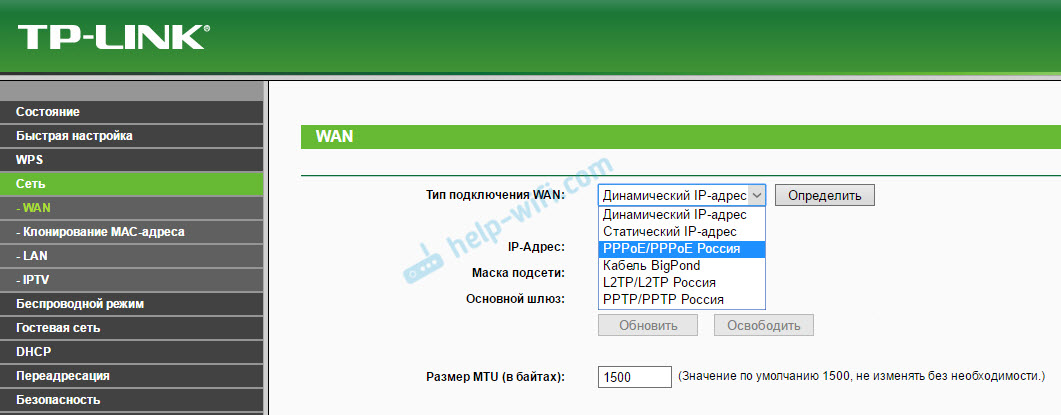
Na zařízeních různých výrobců se samozřejmě bude tato nastavení lišit.
Pokud byl váš internet připojen k počítači a na počítači bylo nakonfigurováno připojení s vysokým rychlostí s poskytovatelem, pak po instalaci routeru není nutné jej spustit. Právě jsme nastavili toto spojení na routeru a on to spustí sám. A my jen připojíme počítač se síťovým kabelem. Bez spuštění spojení.Je to kvůli nesprávnému nastavení routeru, na zařízeních, která jsou k němu připojena, internet nemusí fungovat. Bude dojde k chybě „bez přístupu k internetu“. Napsal jsem o tom samostatnou instrukci: Při nastavování routeru píšu „bez přístupu k internetu“ nebo „omezeným“ a neexistuje žádné spojení s internetem.
Někdy se stává, že internet funguje pouze na jednom počítači, nebo pouze tehdy, když je počítač zapnutý. To vše je stejné kvůli nesprávnému nastavení. Nebo když spustíte připojení s vysokou rychlostí s PC. Také jsem o tom psal: Proč Wi-Fi funguje pouze tehdy, když je počítač zahrnut (PC).
Myslím, že na to přišli.
Problémy se sítí Wi-Fi fungují na routeru
Tato porucha musí být rozdělena do dvou kategorií, aby se nezmáčkala. Protože rozhodnutí budou různá.
- Když router vůbec nevysílá síť Wi-Fi. Vaše notebooky, tablety, smartphony nevidí síť.
- Když existuje síť Wi-Fi, zařízení se k ní připojí, ale internet nefunguje. Žádný přístup k internetu.
Často mi píšou, říkají, že router přestal distribuovat Wi-Fi. A pokuste se pochopit, že bezdrátová síť je zcela zmizená, nebo je, ale zařízení nedostanou přístup k internetu. Pojďme se podívat na tyto dvě situace.
Když bezdrátová síť úplně zmizela
Obnovit router. Pokud to nepomohlo, zkontrolujte tlačítko, které je zodpovědné za odpojení a zapnutí bezdrátové sítě. Je na velkém počtu modelů. Vypadá to něco takového:

Možná byla náhodně tlačena.
Také si uvědomte, že z nějakého důvodu mohl router resetovat nastavení a nyní síť Wi-Fi se standardním názvem. Je uvedeno na nálepce ze spodní části zařízení.
Když existuje Wi-Fi, ale není internet
Nejprve také znovu načteme router. Podíváme se na to, zda internet zmizel na všech zařízeních, včetně kabelu. Bylo by hezké připojit internet přímo k počítači a zkontrolovat, zda to funguje. Možná má poskytovatel nějakou nehodu.
O těchto problémech jsem psal podrobněji v článku: Router nedává internetu na Wi-Fi. Co dělat. Zvažují se tam oba problémy. Všechno podrobně a se snímky obrazovky.
Nízká rychlost Wi-Fi a nestabilní připojení bezdrátového sítě
Pokud jde o rychlost internetu přes bezdrátovou síť a stabilitu této sítě, vše je velmi nejednoznačné a mazané tam. Když nastavíte router, musíte být připraveni na skutečnost, že rychlost bude nižší než kabel. A rychlost samotné sítě Wi-Fi závisí na velkém počtu různých faktorů: router, jehož rychlost je vydávána poskytovatelem, typ připojení, rušení, počet sousedních sítí, úrovně signálu, zařízení, které se připojují, atd. D. Už jsem mluvil o tom, proč je rychlost internetu ve Wi-Fi nižší a proč se směrovače sníží.
Několik tipů:
- Zkontrolujte rychlost kabelu, abyste pochopili, kolik je pod vzduchem.
- Zkuste nasměrovat svůj síťový kanál Wi-Fi. Jak to udělat, přečtěte si zde.
- Zkontrolujte rychlost na různých zařízeních. Možná problém v samotném klientovi (zařízení, které připojíte). Možná má v něm zastaralý bezdrátový adaptér. Můžete se pokusit aktualizovat ovladač bezdrátového adaptéru (pokud se jedná o počítač nebo notebook).
- Můžete experimentovat s nastavením provozního režimu sítě a šířkou kanálu. Přečtěte si o tom více podle odkazu níže.
- Aktualizujte firmware routeru. Pokud se ukáže, že problém je v něm.
- Přechod na frekvenci 5 GHz. Pokud je špatná rychlost v důsledku rušení, velkého počtu sousedních bezdrátových sítí, může mít smysl přemýšlet o výběru dvoupásmového routeru s podporou Wi-Fi při frekvenci 5 GHz. Může se to hodit: Výběr routeru Wi-Fi s 802.11AC (5 GHz). Levné modely.
Podrobný průvodce: Jak zvýšit rychlost internetu přes Wi-Fi routerem.
Pokud jde o nestabilní provoz bezdrátové sítě, můžete použít výše uvedené tipy, které jsem napsal výše. Nebo jen sledujte odkaz: Wi-Fi funguje nestabilní. Proč se internet prolomí Wi-Fi routerem.
Směrovač se často musí restartovat
Tento problém vypadá následovně: Všechno funguje, zařízení jsou připojena, je zde internet a v jednom okamžiku zmizí přístup k internetu. Na počítačích, poblíž ikony připojení, se objeví žlutá vykřičník. K tomu dochází současně na všech zařízeních. Restartujte router (vypněte a zapněte napájení) a vše znovu funguje, až do další takové přestávky.
Internet může zmizet několikrát za hodinu, den, týden. Ale je to trochu otravné, neustále musíte restartovat router. Pokud se restartujete, pak se přístup na internet neobjeví. Samozřejmě nemůžu říci s plnou důvěrou, ale nejčastěji takový problém vyvstává s rozpočtem, slabými směrovači nebo již starými zařízeními. A s největší pravděpodobností dochází k zlomování přesně v době zvýšeného zatížení routeru. Video, online hra, torrent atd. D.
Proč se to stane: Kvůli některým hardwarovým problémům na desce samotného routeru nebo v napájení (jak se často stává), jednoduše nevydrží zátěž a zamrzne. Je pro mě těžké to vysvětlit z technické stránky, ale nepotřebujeme to.
Co se můžete pokusit v této situaci udělat:
- Aktualizujte firmware. Toto je první věc.
- Odpojte programy na vašich zařízeních, které mohou načíst síť. Například torrent klienti. Pokud nic nestavíte.
- Můžete resetovat nastavení routeru a nakonfigurovat jej znovu. Možná existovaly některé parametry, na které jste již zapomněli a které ovlivňují provoz síťového zařízení.
- Zjistěte, zda se váš router zahřívá. Dejte to na místo, kde se dobře vychladne.
- Pokud máte mnoho zařízení, která vytvářejí silnou zatížení sítě (těžké online hry, vysoce kvalitní video, inteligentní televize, stahování velkých souborů) a vše na různých zařízeních a zároveň a zároveň máte Rozpočtový router za 15 USD, pak s největší pravděpodobností ho budete muset změnit na výkonnější. Zvláště pokud pozorujete útesy ve chvílích zvýšeného zatížení.
Další malý článek na toto téma: Internet zmizí, po restartu routeru.
Nastavení není zachována, webové rozhraní je rozdrceně zobrazeno
Zřídka neslyším o problémech, když router nechce ukládat zadané parametry. Po kliknutí na tlačítko a uložení se nic nestane, nebo se objeví nějaká chyba. Rovněž neexistují jen zřídka případy, kdy je stránka s nastavením nějak zobrazena. Neexistují žádné sekce, neaktivní odkazy a tlačítka, všechno se odstěhovalo atd. D.
Vždy, když jste čelíte podobným případům, nejprve se pokuste nastavit z jiného prohlížeče. Ještě lepší, z jiného zařízení.
Pokud router stále neukládá nastavení, zkuste jej odrazit. Nebo se vrátit do obchodu (pokud je to nové). Protože je možné, že se jedná o rozpis hardwaru. A nastavení může létat po každém odpojení od energie. A to není normální, nemělo by to být.
Další informace o tomto problému najdete zde: https: // help-wifi.Com/oshibki-i-polomki/sbrasyvayutsya-nastrojki-routera-posle-viklyucheniya-soxranyuutsya-nastrojki/
Indikátory na routeru jsou nesprávně hoří/blikají
Indikátory, které jsou na téměř každém routeru, signalizují možné poruchy nebo poruchy. Například: Pokud indikátor Wi-Fi neklouzl, pak bezdrátová síť z nějakého důvodu nefunguje.
Pro které je odpovědný určitý ukazatel a jeho pracovní režimy by měly být popsány v pokynech, které byly zahrnuty. V závislosti na výrobci a modelu se tyto informace mohou lišit.
Pokud například všechny indikátory hoří a nechodí ven, nebo jen pálí pouze napájecí světlo (síla), někdy s indikátorem ve formě ozubených kol, pak to velmi často označuje hardwarový rozpis routeru.

A pokud k tomu došlo v době aktualizace firmwaru, může existovat šance obnovit router. Jak jsem to udělal s TP-Link v této instrukci.
Ale jak ukazuje praxe, podivné chování indikátorů na routeru znamená přesně rozpis v žláze. Nejprve musíte nastavení resetovat. Ale to často nepomáhá. A ve většině případů musíte koupit nový router. Protože oprava této techniky není vždy odůvodněná. Článek s tipy na výběr routeru se tedy může hodit.
Doslov
Samozřejmě v rámci jednoho článku pro shromažďování všech poruch a jejich řešení nemohou. Kromě toho existuje mnoho různých výrobců a různých modelů směrovačů na trhu, každý má různé internet a různá zařízení. A hodně záleží na tom. Samotné chyby, příznaky a problémy se mohou velmi lišit. Musíte pochopit, že se jedná o techniku, a jakákoli technika se rozbije. Někdy existují takové případy a poruchy, že je prostě nemožné jim poskytnout nějaké logické vysvětlení.
Když se objeví nějaký druh poruchy, mnozí si jsou prostě jisti, že je to něco v nastavení. Musíte kliknout na jedno tlačítko a všechno bude fungovat. Možná tě truchlím, ale není to. Přesněji ne vždy. Směrovače se často rozbijí, něco v nich blokuje, bloky napájení selže, vyhořely porty LAN a WAN. Je jasné, že je téměř nemožné to opravit vlastními rukama a doma.
Abychom pochopili, v čem je problém a jak jej vyřešit, zkuste analyzovat, po kterém došlo k poruše, co by mohla být záležitost, jak se chovají jiná zařízení a t. D.
Nezapomeňte napsat do komentářů. Zeptejte se, sdílejte rady a vaše pozorování k tomuto tématu. Všechno nejlepší!
- « Zyxel Keenetic Lite III Wi-Fi nevydává na mobilních zařízeních na internetu
- Recenze TP-Link Archer C25, recenze, nastavení »

